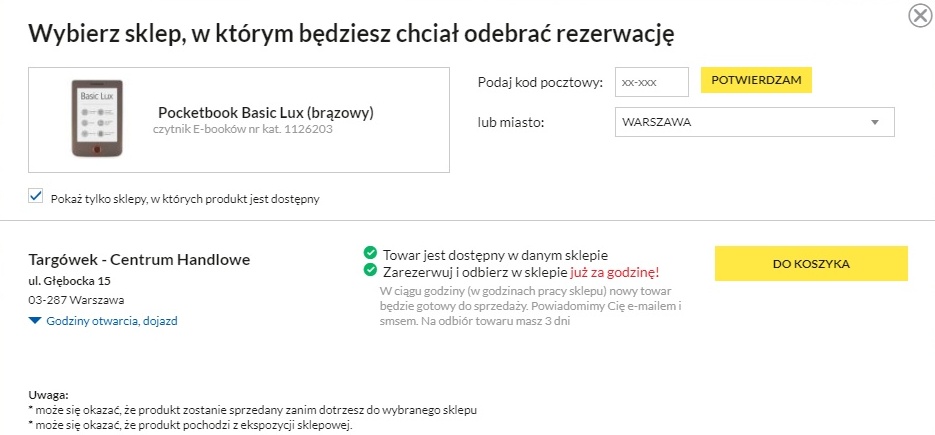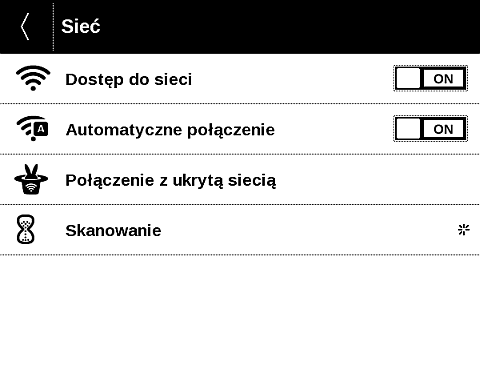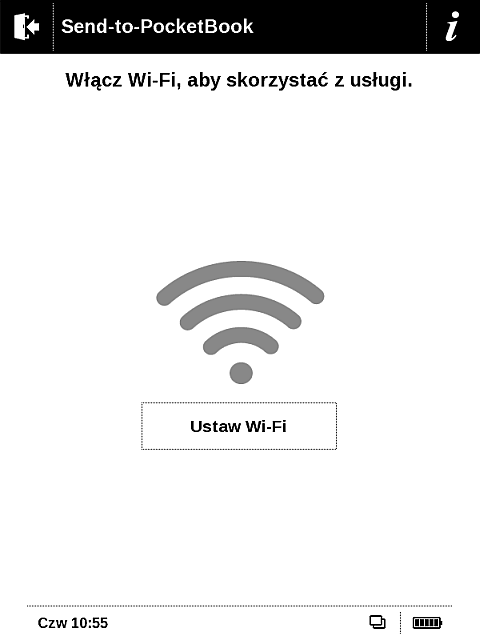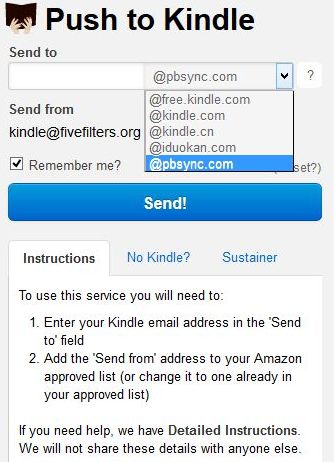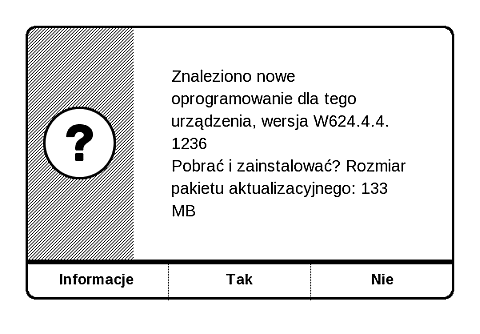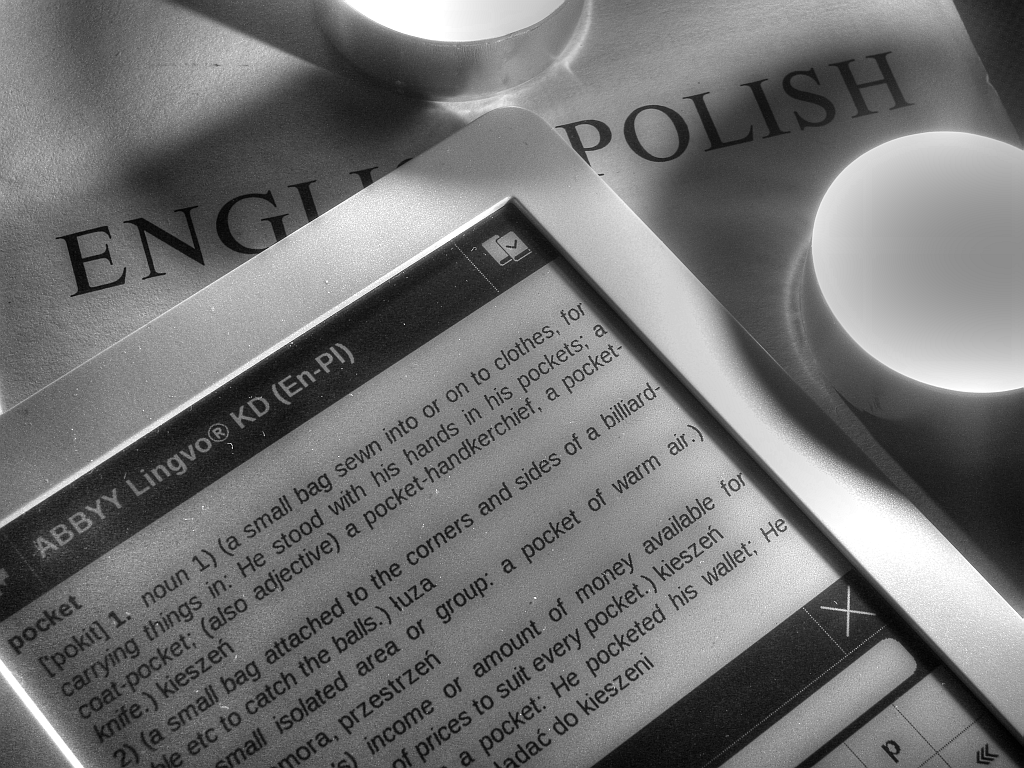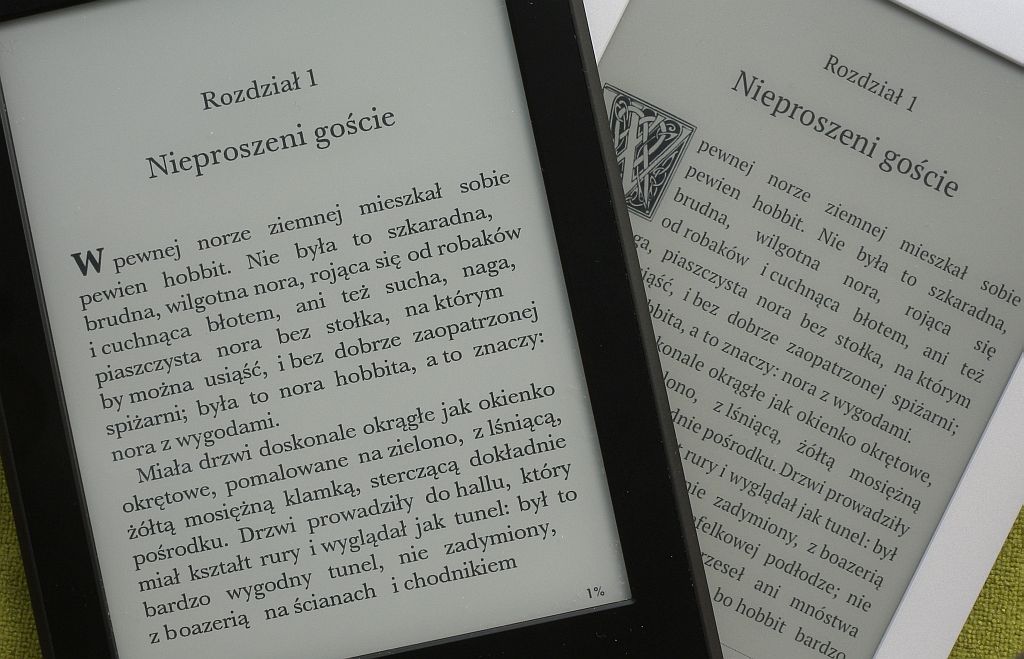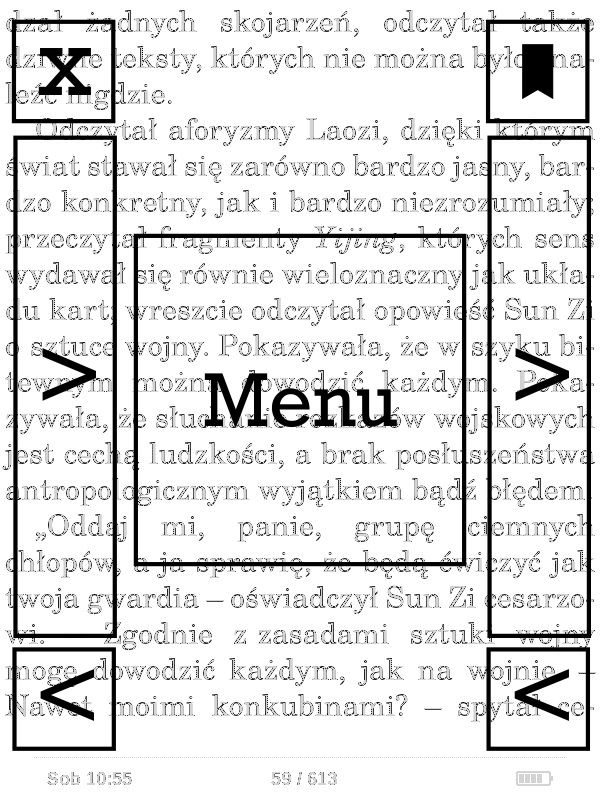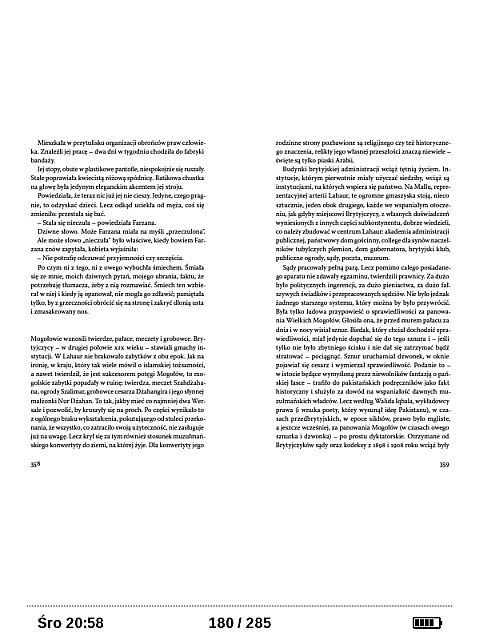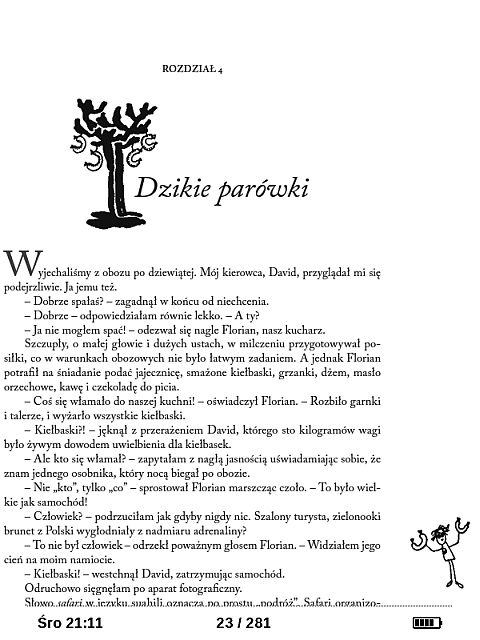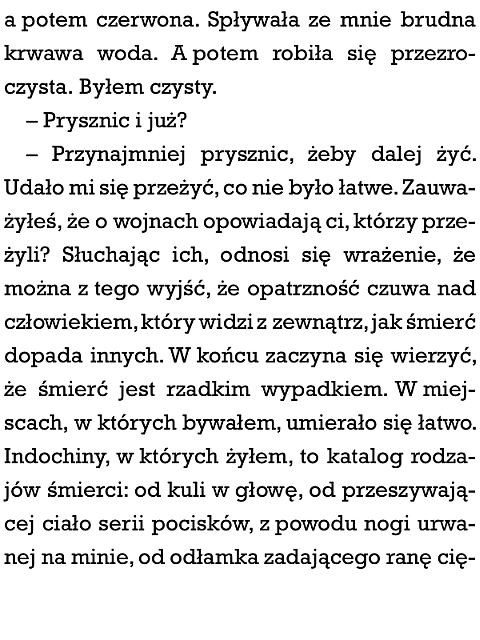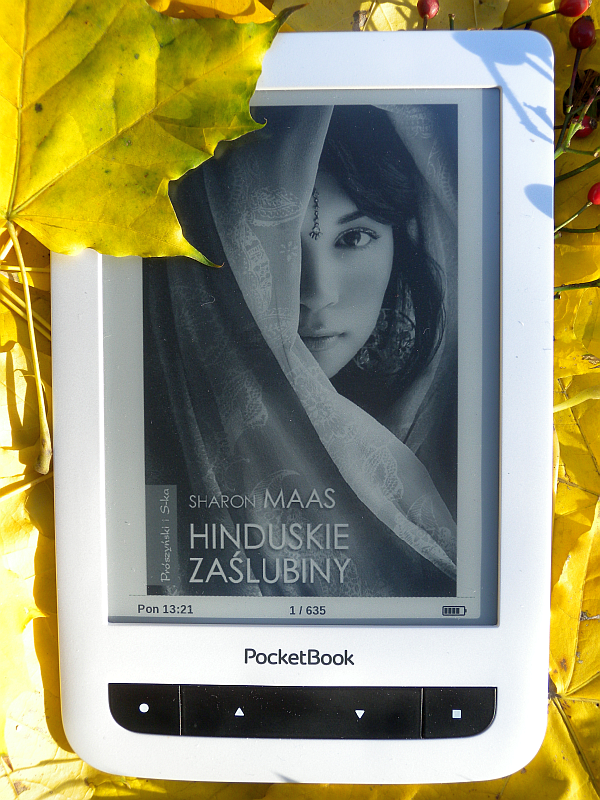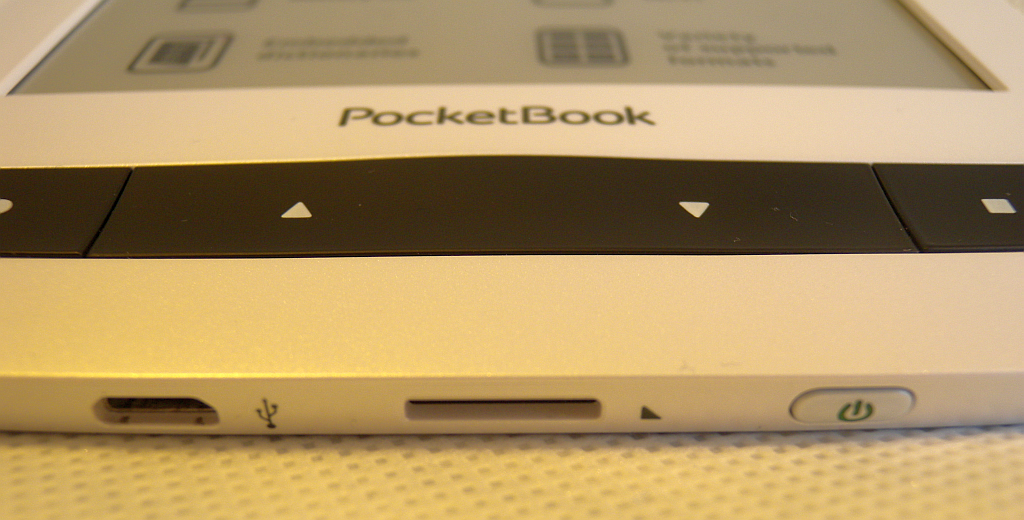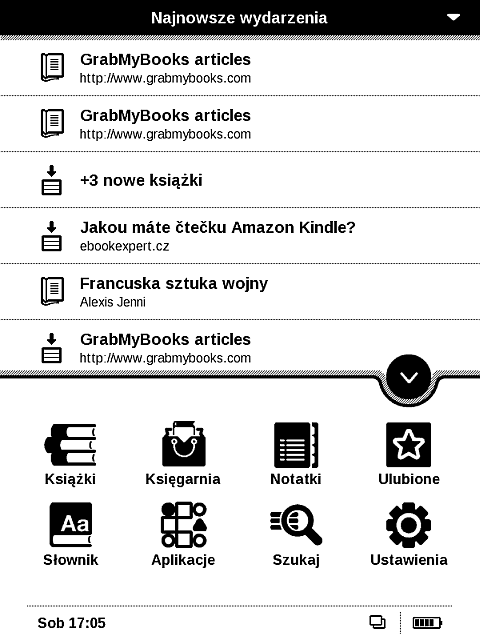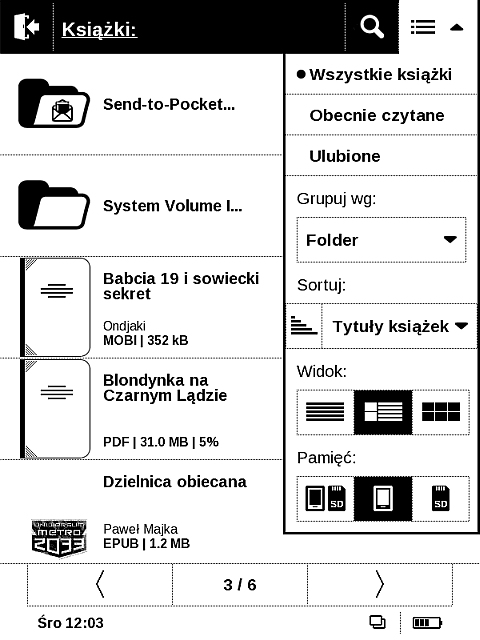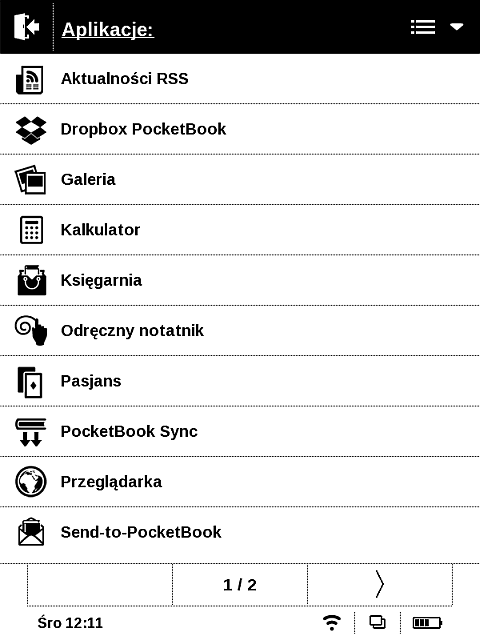Pierwszą część recenzji czytnika PocketBook Basic Lux poświęciłem na omówienie spaw technicznych oraz opinii na temat ekranu. W drugiej część przedstawiam wrażenia z codziennego korzystania i garść uwag na temat lepszego wykorzystania możliwości urządzenia.

PocketBook Basic Lux w ukośnych promieniach zimowego słońca
PocketBook Basic Lux – na co dzień
Obsługa bez dotykowego ekranu w czytniku PocketBook Basic Lux sprawdza się w codziennym użytkowaniu. Przystępując do testów, trochę się obawiałem mojego powrotu do czytnika, który ma tylko przyciski. Ostatnim takim urządzeniem, które recenzowałem, był TrekStor Pyrus Mini. A było to prawie cztery lata temu! Moje obawy okazały się jednak bezpodstawne. Programiści wykonali niezłą robotę i nie miałem kłopotów z przestawieniem się na obsługę czytnika bez dotykowego ekranu. Po ponad miesiącu używania wciąż trudno mi się jednak wyzbyć starych przyzwyczajeń. Odkładając czytnik i tak go za każdym razem wyłączam, obawiając się przypadkiem dotknąć ekranu i np. nie zmienić strony niechcący. W Basicu takich problemów nie ma.

Przyciski służące do obsługi czytnika znajdują się pod ekranem
Pierwsze uruchomienie czytnika nie wymaga podejmowania specjalnie ważkich decyzji. W zasadzie, po wyrażeniu zgody na warunki korzystania z czytnika, można na nim od razu czytać. Nie trzeba go podłączać do internetu, nie trzeba się nigdzie logować. Wystarczy wgrać książki i gotowe. Jeśli jednak chcemy wykorzystać drzemiący w nim potencjał, to przede wszystkim warto uruchomić połączenie sieciowe i usługę Send-to-PocketBook.

Podczas pierwszego uruchomienia można skonfigurować od razu usługi sieciowe (jak. np. Dropbox czy Send-to-PocketBook), ale nie ma takiej konieczności. Z czytnika da się też korzystać bez dostępu do sieci
Wgrywanie książek pochodzących z księgarń jak i własnych plików może odbywać się tak jak w innych PocketBookach. E-booki do czytnika najprościej jest skopiować przez kabel USB. Pamięć wewnętrzna to aż 8 GB, powinna pomieścić tysiące e-booków. Jeśli mamy książki na karcie microSD (do 32 GB), wystarczy włożyć ją do gniazda umieszczonego w dolnej krawędzi obudowy czytnika. Do dyspozycji są także dwie usługi bezprzewodowe: Dropbox i Send-to-PocketBook. Ta pierwsza umożliwia synchronizację zawartości ze specjalnym katalogiem w dysku sieciowym, a ta daje możliwość wysyłki na przypisany czytnikowi adres poczty elektronicznej. Konfiguracja usługi polega na zalogowaniu się w czytniku lub stworzeniu nowego konta w usłudze. Na podany adres użytkownika otrzymamy list umożliwiający aktywację czytnika i przypisanie mu adresu e-mail. Wystarczy potwierdzić i usługa powinna być aktywna. Ja korzystam z Send-to-PocketBook na bieżąco, przesyłając dłuższe teksty ze stron WWW. Służy mi do tego wtyczka (dostępna dla różnych przeglądarek) „Push to Kindle”. Na szczęście daje ona możliwość wysyłki także na adresy w domenie @pbsync.com, więc w sumie działa jak „Push to PocketBook”. Podając adres czytnika, można także wysyłać sobie bezpośrednio zakupy m.in. z księgarni Ebookpoint, Woblink czy Publio.
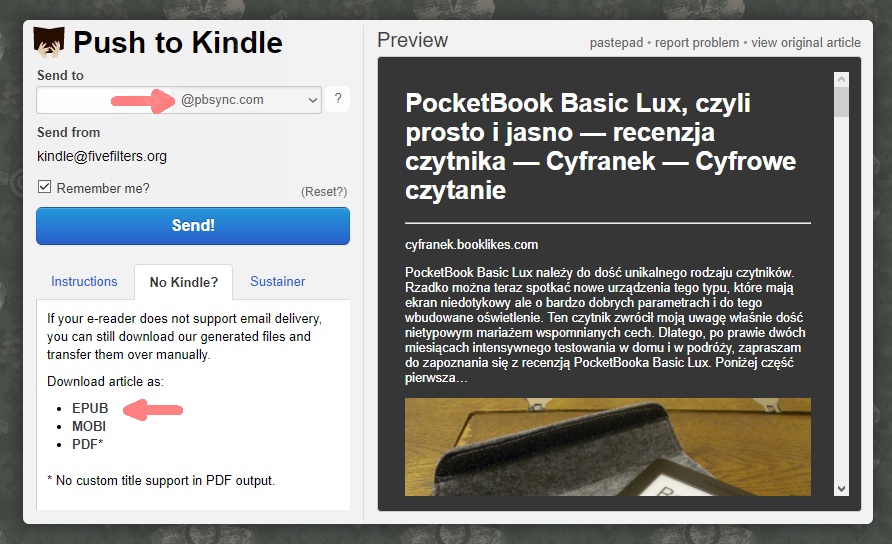
Wtyczka „Push to Kindle” może generować ze stron WWW pliki EPUB do zapisania na dysku lub wysyłać je do PocketBooka
Ekran startowy czytnika jest prosty, ale funkcjonalny. Mamy na nim przede wszystkim listę „Najnowszych wydarzeń”. To lista ostatnio otwieranych i wgranych czy przesłanych plików. W górnym pasku można otworzyć menu, w którym jest podana informacja o stanie naładownaia baterii (procentowo) oraz otrzymujemy dostęp do ustawień wi-fi, uruchamiania synchronizacji, menedżera zadań, możliwość przejścia do ustawień czytnika, wyszukiwania książek oraz regulacji poziomu oświetlenia. Natomiast poniżej listy książek umieszczono cztery duże ikony: Książki („Książnica” we wcześniejszych wersjach oprogramowania wewnętrznego), Słownik, Aplikacje i Ustawienia. Dolny pasek pokazuje stan czytnika – datę, połączenie z wi-fi, włączenie oświetlenia symbolizuje okonka żarówki, godzinę i stan naładowania baterii. Zarówno otwarcie książek jak i poszczególnych opcji w menu odbywa się przez podświetlenie i zatwierdzenie przyciskiem OK.

Ekran startowy PocketBook Basic Lux
Czytanie książek nie sprawia w recenzowanym czytniku problemów. Początkowo obawiałem się, czy PocketBook Basic Lux ma wszystkie udogodnienia znane z droższych modeli firmy. Szczególnie miałem zastrzeżenia co do przystosowywania do małego ekranu plików PDF. Ale na szczęście moje obawy okazały się bezpodstawne. Nawet bez dotykowego ekranu można ustawić wszystkie parametry, dające większe szanse na dość wygodne czytanie książek również w tym formacie. O ile jest to możliwe na ekranie o przekątnej sześciu cali oczywiście. Przyciski zmiany stron umieszczone po bokach mogą czasem sprawiać problemy. W ich naciśnięcie trzeba wkładać (jak dla mnie) trochę za dużo siły. Jest jednak alternatywa, można użyć pierścienia. Naciśnięcie jego brzegów (prawo/lewo) także umożliwia zmianę stron przy użyciu znacznie mniejszej siły nacisku. Dzięki temu, że jest umiejscowiony w pośrodku obudowy, łatwiej też z niego korzystać czy to kciukiem lewej czy prawej dłoni. To ułatwia korzystanie z urządzenia, gdy ma się wolną jedną rękę (np. w tramwajach czy autobusach).

PocketBook Basic Lux posiada wszystkie możliwości dopasowania PDFów, które są obecne w droższych modelach tej marki
Formatowanie książek wyświetlanych przez czytnik zależy od dostarczonego pliku, ale PocketBook ma oczywiście swoje możliwości dopasowania (w pewnym zakresie) odstępu między wierszami, marginesów, wielkości i kroju czcionki (15 odmian). Co bardzo ważne, czytnik ma wbudowany podział wyrazów dla polskojęzycznych e-booków. Zdarzają się wpadki przy podziale, ale generalnie wygląda on dobrze. Można też zrezygnować z wyświetlania paska pokazującego m.in. numery stron i bieżący czas. Brakuje natomiast możliwości wymuszenia wyrównywania tekstu do prawego i lewego marginesu (justowania) oraz wyświetlenia na całą stronę ilustracji zawartych w e-bookach.

Formatowanie e-booków obejmuje m.in odstępy miedzy linijkami, wielkość marginesów oraz dzielenie wyrazów, brakuje wciąż justowania
Biblioteczka w PocketBookach daje duże możliwości różnorodnych sposobów wyświetlania i sortowania plików. Bardzo podoba mi się to, że pomimo wielości usług (Dropbox, Send-to-PocketBook), formatów czy lokalizacji plików (pamięć wewnętrzna, karta pamięci, różne katalogi) książki można wyświetlać i przeglądać w ujednolicony sposób. Biblioteczka jest rzeczywiście biblioteczką. Książki można wyszukiwać, sortować czy filtrować sposób ich wyświetlania. Poza grupowaniem według typów plików, ważne dla niektórych użytkowników może być wyświetlanie wg katalogów utworzonych w pamięci czytnika czy karcie pamięci.

Biblioteczka PocketBooka umożliwia wszechstronne sortowanie i filtrowanie księgozbioru

PocketBook Basic Lux poprawnie wyświetla informacje o książce (metadane) o ile są poprawnie zdefiniowane w EPUBie
Jedyne, co budzi moje zastrzeżenia w codziennym użytkowaniu, to szybkość działania czytnika. Podobnie, jak w innych PocketBookach, pełny start chwilę trwa, w tym przypadku około 5 sekund. Widać postęp, bo nie jest to tak długo, jak w starszych modelach (np. ok. 10 sek. w InkPadzie 2). No ale kolejne kilka (3 do 4) sekund zabiera otwieranie książki. W sumie więc od momentu przyciśnięcia wyłącznika, do rozpoczęcia lektury minąć musi prawie 10 sekund. Niby niedługo, ale w porównaniu z konkurencją, to jednak sporo. Ale uwaga! Jeśli ustawimy w czytniku start wraz z automatycznym otwarciem na ostatnio czytanej stronie, czas wydłuża się do 14-15 sekund. Sugeruję więc, aby w codziennym użytkowaniu ustawić sobie włączanie czytnika na oknie startowym i samodzielne otwieranie ostatnio czytanej książki.

Włączanie czytnika na ekranie głównym, zamiast na ostatnio czytanej stronie, przyspiesza start czytnika
Również inne czynności zabierają recenzowanemu PocketBookowi trochę więcej czasu, niż w przypadku nowszych, bardziej zaawansowanych modeli. Ale akurat to przy tańszym czytniku nie budzi wielkich zastrzeżeń. Musiałem sobie tylko wyłączyć domyślnie zdefiniowany sposób zmiany wielkości czcionki. Nie zmienia się wielkości tekstu zbyt często (pewnie raz na kilka książek), a często wywoływałem tę opcję przez pomyłkę, zamiast zmiany stron. Warto zaglądnąć do menu ustawień osobistych i wyłączyć zmianę wielkości tekstu w „mapowaniu klawiszy”.

Warto poświęcić chwilę i zdefiniować lub przedefiniować niektóre ustawienia klawiszy (Ustawienia/Ustawienia osobiste/Mapowanie klawiszy), tak aby mieć łatwy dostęp do rzeczywiście wykorzystywanych funkcji
Oprogramowanie czytnika działa stabilnie i bez błędów. Może poza jednym. Mogę mieć jedynie zastrzeżenia do opóźnienia wyświetlania ekranu uśpienia. Przyciśnięcie wyłącznika zdaje się nie mieć żadnego wpływu na czytnik, bo wciąż jest wyświetlana na przykład ostatnia czytana strona. Naciśnięcie dowolnego klawisza wywołuje jednak ekran uśpienia i wiadomo, że czytnik jest wyłączony. Nie miałem takich objawów przed ostatnią aktualizacja oprogramowania.
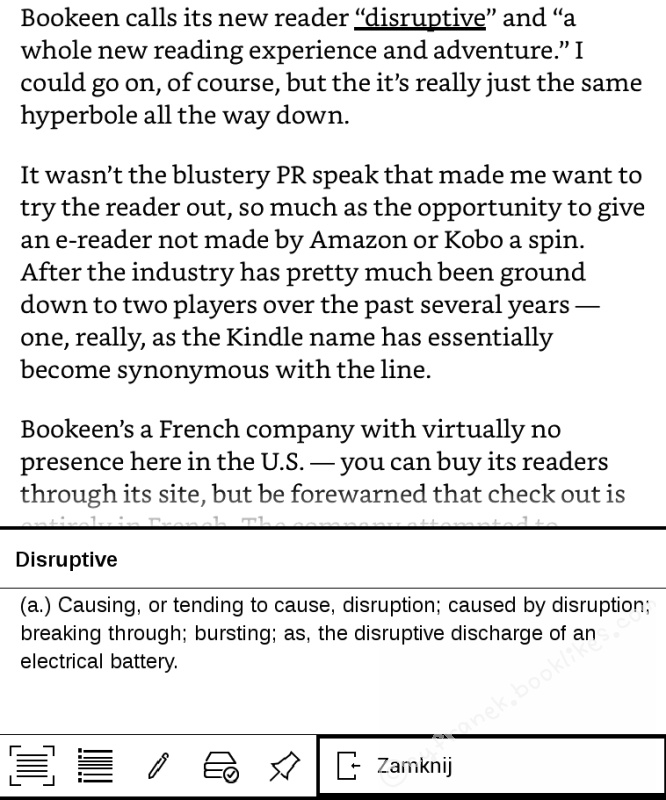
Ekran czytnika podczas korzystania ze słownika
Samodzielne modyfikacje ustawień czytnika zdecydowanie zasługują w PocketBookach na uwagę. Ja stawiam na pierwszym miejscu możliwość wgrania własnych krojów czcionek. Te, które otrzymujemy od producenta niezbyt mi się podobają. Zazwyczaj więc do katalogu .system/fonts grywam Bookerly czy Bitter. Zarówno pliki w formacie TTF jak i OTF wyświetlane są poprawnie. Do czytnika można wgrać również własne słowniki. Pliki w formacie DIC powinniśmy wgrać do katalogu .system/dictionaries. Jest dostępny m.in. słownik języka polskiego (bazujący na sjp.pl).

Wgrane (do katalogu ./system/fonts) pliki *.otf lub *.ttf pojawiają się jako czcionki do wyboru. Tu przykład kroju Bookerly
Do PocketBooka można dodać także własny ekran wygaszania. Do tego należy użyć pliku np. w formacie JPG (najlepiej w odcieniach szarości i w rozmiarze 1024x758 pikseli), wgranego do katalogu „Photo”. Potem trzeba go sobie wyświetlić w czytnikowej aplikacji „Galeria”. Wciśnięcie przycisku „OK” wywołuje menu, z którego należy wybrać „Logo wyłączania”. Od najbliższego startu czytnika, wybrana grafika będzie wygaszaczem.
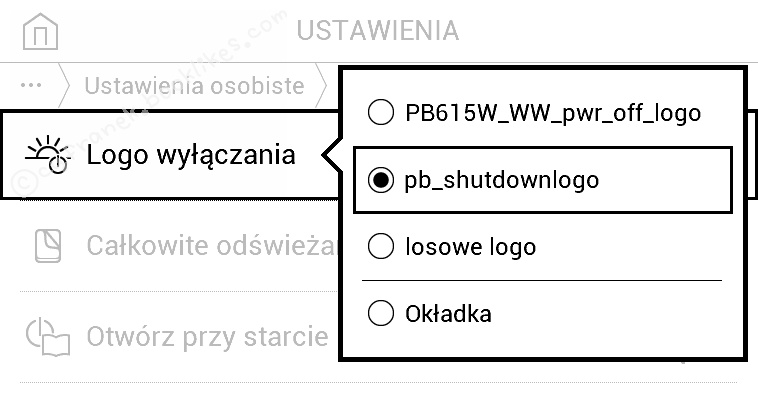
Zdefiniowany przez użytkownika wygaszacz pojawi się do (również późniejszego) wyboru w liście "Logo wyłączania"
Codzienne korzystanie z PocketBooka Basic Lux to pozytywne doświadczenia. Trzeba się liczyć z tym, że niektóre operacje (jak np. zmiana wielkości czcionki, włączanie) mogą chwilę potrwać. Jednak samo czytanie jest przyjemne i płynne, a dodatkowo możliwe w miejscach o słabym oświetleniu. I to w czytnikach przecież chodzi.
Etui
Podczas testów PocketBooka korzystałem z dwóch typów filcowych etui, pochodzących ze sklepu sklep.donicz.com. Obydwa są porządnie, estetycznie wykonane z syntetycznego materiału przypominającego filc. W dotyku tkanina nie jest tak przyjemna jak naturalny materiał. Wydaje się za to trwalsza i nie mechaci się. Obydwie testowane okładki wykonane są z materiału o grubości 4 mm. Moim zdaniem to trochę za mało, żeby czytnik spokojnie wrzucić do plecaka lub torebki. Obawiałbym się, że ekran po spotkaniu np. z zabłąkanymi kluczami czy innym twardym przedmiotem mógłby zostać uszkodzony. Znakomicie takie etui sprawdzi się natomiast jeśli mamy na czytnik osobną kieszonkę, albo chcemy go nosić np. w kieszeni kurtki czy płaszcza. Czytnik chroniony jest wtedy przed przypadkowym zarysowaniem, a urządzenie wciąż jest smukłe i niegrube – nie sprawi kłopotów przy noszeniu. Wspomnianego etui używam także w domu, aby czytnika nie pochlapać czy nie porysować obudowy, np. podczas przesuwania z kąta w kąt po kuchennym stole.

Etui można zamówić z wyszytym napisem
Jedna z testowanych okładek to etui typu wsuwka w kolorze brązowym. Widać na niej, że producent oferuje możliwość wyszycia napisu zleconego przez klienta. W moim przypadku jest to „Cyfranek” :)

W brzeg etui wszyta jest mała metka producenta
Druga okładka przyda się bardziej do dłuższego noszenia, ponieważ zapięcie na rzep chroni czytnik przed przypadkowym wysunięciem się. Do tej wersji wybrałem szary „niebrudzący” kolor, z kilku dostępnych.

Etui zapinane na rzep lepiej chroni czytnik przed przypadkowym wysunięciem
Producent, pod adresem sklep.donicz.com oferuje różnorodne okładki wykonane z syntetycznego filcu do wielu urządzeń obecnych na rynku. Co ważne, można zamówić także etui dla konkretnego urządzenia, według podanych wymiarów.
Podsumowanie
PocketBook Basic Lux to udany czytnik w przystępnej cenie. Spokojnie mogę go polecić szczególnie osobom, które mają ograniczony budżet, ale zależy im na stosunkowo lepszym ekranie i wbudowanym oświetleniu. W przypadku tego modelu nie ma obawy, że „skoro tani to pewnie gorszy”. Nic takiego! PocketBook Basic Lux to także znakomite rozwiązanie dla osób, które boją się, że coś przestawią w tekście, przypadkowo dotykając ekranu. Bardzo go polubiłem za funkcjonalność i przyjazność obsługi (no, może poza klawiaturą ekranową). Ciężko mi się będzie z nim rozstać na czas testu kolejnego czytnika. Na pewno będę do niego wracał bo po prostu przyjemnie się na nim czyta.
Warto pomyśleć o PocketBooku Basic Lux, gdy wybieramy czytnik dla starszej osoby. Moje doświadczenia wskazują, że polskie menu i obsługa przy pomocy fizycznych przycisków może lepiej się sprawdzić niż w przypadku dotykowego ekranu. Wbudowane oświetlenie, poprawiające komfort czytania przy słabszym świetle zewnętrznym będzie w tym przypadku również atutem.
Porada konsumencka na dziś brzmi: jeśli potrzebujesz przyjaznego czytnika do połykania książek, nawet przy słabym oświetleniu zewnętrznym, PocketBook Basic Lux jest tym, czego szukasz - prosto, niedrogo, ale z dobrym ekranem i wbudowanym oświetleniem.
Plusy
- wyrazisty, kontrastowy ekran E-Ink o wyższej rozdzielczości (212 ppi);
- wbudowane oświetlenie ekranu;
- fizyczne przyciski zmiany stron;
- spolszczone menu;
- fizyczne przyciski zmiany stron;
- podział wyrazów w e-bookach wg polskich reguł (od firmware w wersji 5.17.999);
- ekran bez odcisków palców dzięki obsłudze czytnika przy pomocy przycisków;
- bezprzewodowa wysyłka własnych plików i zakupów z kilku polskich księgarni (m.in. Woblink, Ebookpoint, Publio);
- możliwość doinstalowania własnych słowników, czcionek, wygaszacza ekranu.
Minusy
- długi czas startu i wywoływania niektórych opcji (np. zmiana wielkości czcionki, notatki, usypianie);
- zainstalowane dwa słowniki (angielski i angielsko-niemiecki);
- zbyt intensywny minimalny poziom oświetlenia;
- dużo manewrowania przyciskami podczas korzystaniu z klawiatury ekranowej;
- brak możliwości powiększenia ilustracji zawartych w e-booku;
- brak możliwości wymuszenia justowania tekstu;
- brak polskiego słownika (angielsko-niemiecki oraz Webster's Dictionary 1913).

PocketBook Basic Lux - plusy zdecydowanie przeważają nad minusami
Dane techniczne PocketBook Basic Lux (wg producenta):
Ekran: przekątna 6 cali ekran E-Ink Carta z wbudowanym oświetleniem i rozdzielczością 758×1024 piksele, 16 odcieni szarości, dotykowy, 212 ppi;
Waga: 170 g;
Rozmiary: 174,4×114,6×8,3 mm
Pamięć: ok. 6,8 GB wewnętrznej (8 GB pomniejszone o pliki systemu operacyjnego), z możliwością rozszerzenia kartą pamięci microSD o pojemności do 32 GB;
Czcionki: 15 krojów łacińskich czcionek (możliwość dodawania własnych);
Obsługiwane formaty tekstowe: EPUB DRM, EPUB, PDF DRM, PDF, FB2, FB2.ZIP, TXT, DJVU, HTML, DOC, DOCX, RTF, CHM, TCR, PRC (MOBI);
Obsługiwane formaty graficzne: JPEG, BMP, PNG, TIFF;
Łączność: Wi-Fi;
Procesor: 1 GHz;
Pamięć RAM: 256 MB;
System: linux;
Główne funkcje: Dropbox, Send-to-PocketBook, czytnik kanałów RSS, kalkulator, zegar, kalendarz, słowniki, gry: szachy, pasjans, Sudoku, Scribble, przeglądarka zdjęć.
Oficjalna strona produktu: https://www.pocketbook-int.com/pl/products/pocketbook-basic-lux

 Log in with Facebook
Log in with Facebook